Hur man lägger till omslag för Apple Music-spellistor
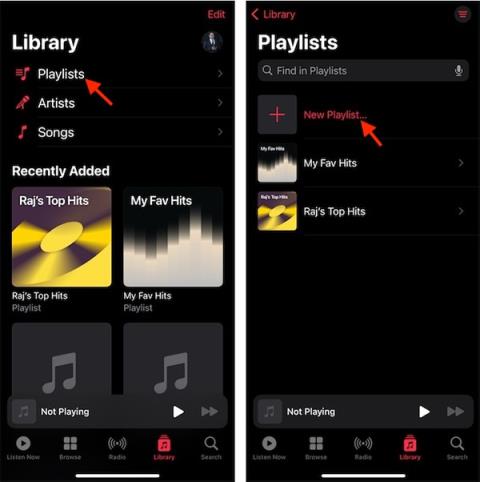
Från iOS 17.1 får användare Apple Music-spellistomslagsfoton med konstnärliga omslagsfoton i många olika stilar och teman, baserat på låtarna i den spellistan.
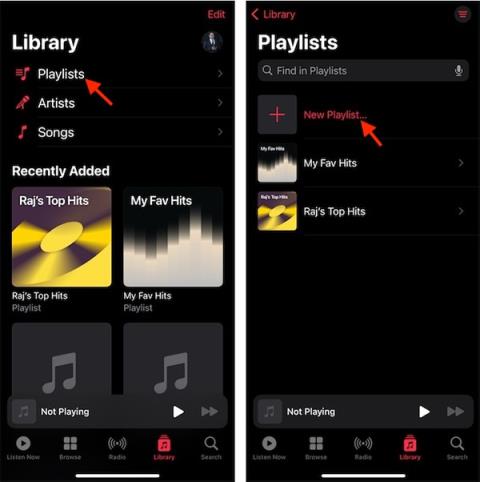
Tidigare, när du skapade en Apple Music-spellista, skapades spellistans omslagsfoto från omslagsbilder av låtarna i spellistan. Men från iOS 17.1 får användare Apple Music-spellistomslagsfoton med konstnärliga omslagsfoton i många olika stilar och teman, baserat på låtarna i den spellistan. Artikeln nedan guidar dig genom att lägga till omslag till din Apple Music-spellista.
Instruktioner för att lägga till omslag till Apple Music-spellistor
Steg 1:
Först kommer vi åt Apple Music-applikationen och klickar sedan på avsnittet Bibliotek nedan. Därefter klickar vi på objektet Spellista . Sedan väljer du Ny spellista för att skapa en ny spellista i applikationen.
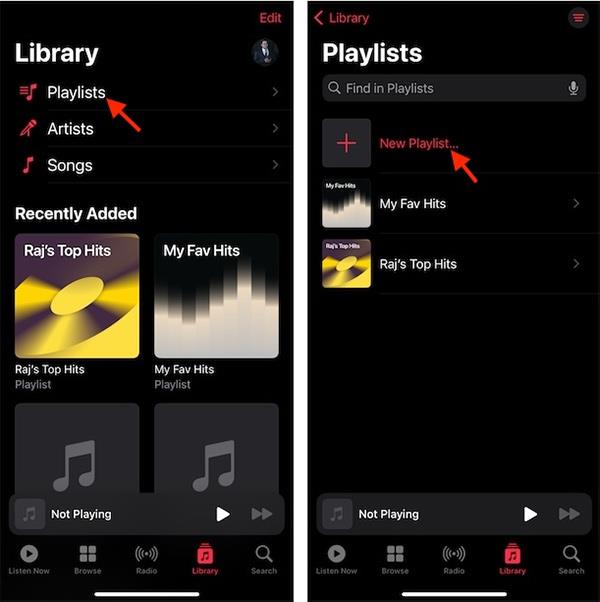
Steg 2:
Därefter fortsätter användare att lägga till låtar till denna spellista som vanligt. Nu klickar vi på Skapa för att fortsätta med att skapa spellistan som vanligt. Klicka sedan på spellistan, välj ikonen med tre punkter och klicka på Redigera för att redigera.

Steg 3:
Visar alternativ för konstverk som du kan välja som omslag till en spellista på Apple Music . Du sveper åt höger eller vänster för att välja omslaget du vill använda för spellistan. Slutligen klickar vi på Klar för att spara ändringarna i spellistan.
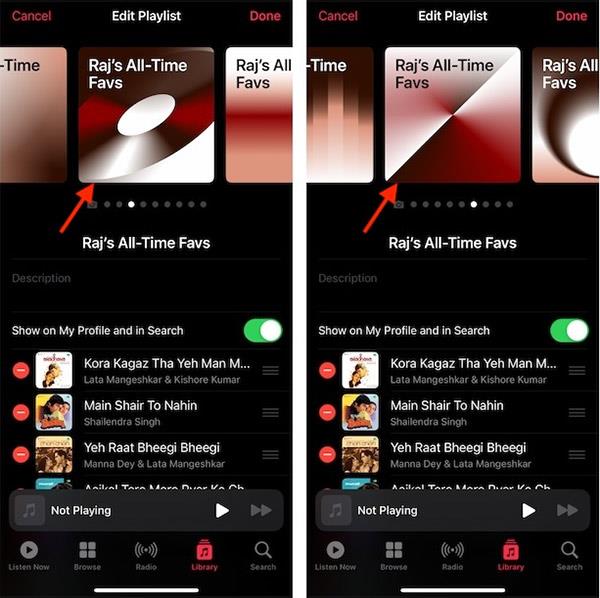
Omslagsbild för Apple Music-spellistor kommer att ha många olika teman beroende på låtarna i listan. Och det här omslagsfotot är inte detsamma mellan album.
Sound Check är en liten men ganska användbar funktion på iPhone-telefoner.
Foto-appen på iPhone har en minnesfunktion som skapar samlingar av foton och videor med musik som en film.
Apple Music har vuxit sig exceptionellt stor sedan den första gången lanserades 2015. Hittills är det världens näst största betalda musikströmningsplattform efter Spotify. Förutom musikalbum är Apple Music också hem för tusentals musikvideor, radiostationer dygnet runt, alla dagar i veckan, och många andra tjänster.
Om du vill ha bakgrundsmusik i dina videor, eller mer specifikt, spela in låten som spelas som videons bakgrundsmusik, finns det en extremt enkel lösning.
Även om iPhone har en inbyggd Weather-app, ger den ibland inte tillräckligt med detaljerad information. Om du vill lägga till något finns det gott om alternativ i App Store.
Förutom att dela foton från album kan användare lägga till foton i delade album på iPhone. Du kan automatiskt lägga till foton i delade album utan att behöva arbeta från albumet igen.
Det finns två snabbare och enklare sätt att ställa in en nedräkning/timer på din Apple-enhet.
App Store innehåller tusentals fantastiska appar som du inte har provat än. Vanliga söktermer kanske inte är användbara om du vill upptäcka unika appar, och det är inte roligt att ge dig ut på oändlig rullning med slumpmässiga nyckelord.
Blur Video är ett program som suddar scener, eller annat innehåll du vill ha på din telefon, för att hjälpa oss att få den bild vi gillar.
Den här artikeln kommer att guida dig hur du installerar Google Chrome som standardwebbläsare på iOS 14.









